반응형
Lg 노트북 작업표시줄 모서리 오버플로에 블루투스 장치 아이콘이 있었는데 제가 뭘 잘못 눌렀더니 사라졌어요ㅠㅠ. 이거 다시 표시하려면 어떻게 해야 하나요?
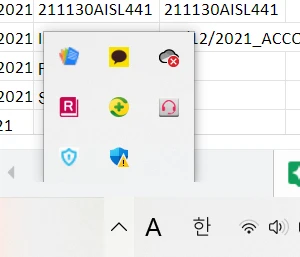
Lg 노트북 작업 표시줄에 블루투스 아이콘이 보이지 않는 문제
시작 - 설정 - 장치 - Bluetooth를 켬으로 설정합니다. 작업표시줄에 블루투스 아이콘이 표시되지 않으면 해당 창에서 아래로 메뉴를 스크롤하여 "추가 Bluetooth 옵션"을 클릭하여 Blutooth 설정의 옵션에서 "알림 영역에 Bluetooth 아이콘 표시"에 체크하고 확인을 누릅니다.
이와 같은 방법으로는 숨겨진 아이콘 표시에만 블루투스 아이콘이 표시되므로 작업 표시줄에 블루투스 아이콘을 표시하려면 작업 표시줄에 표시할 아이콘에서 블루투스 장치가 꺼짐으로 되어 있다면 켜짐으로 설정할 수 있습니다.
1. 작업 표시줄 빈 공간에 마우스 커서를 위치하고 마우스 오른쪽 버튼을 클릭하고 표시된 메뉴에서 작업 표시줄 설정을 클릭합니다.
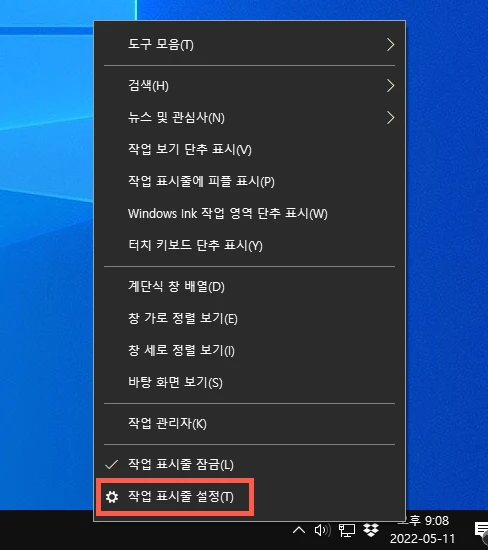
2. 작업 표시줄에 표시할 아이콘 선택을 클릭합니다.
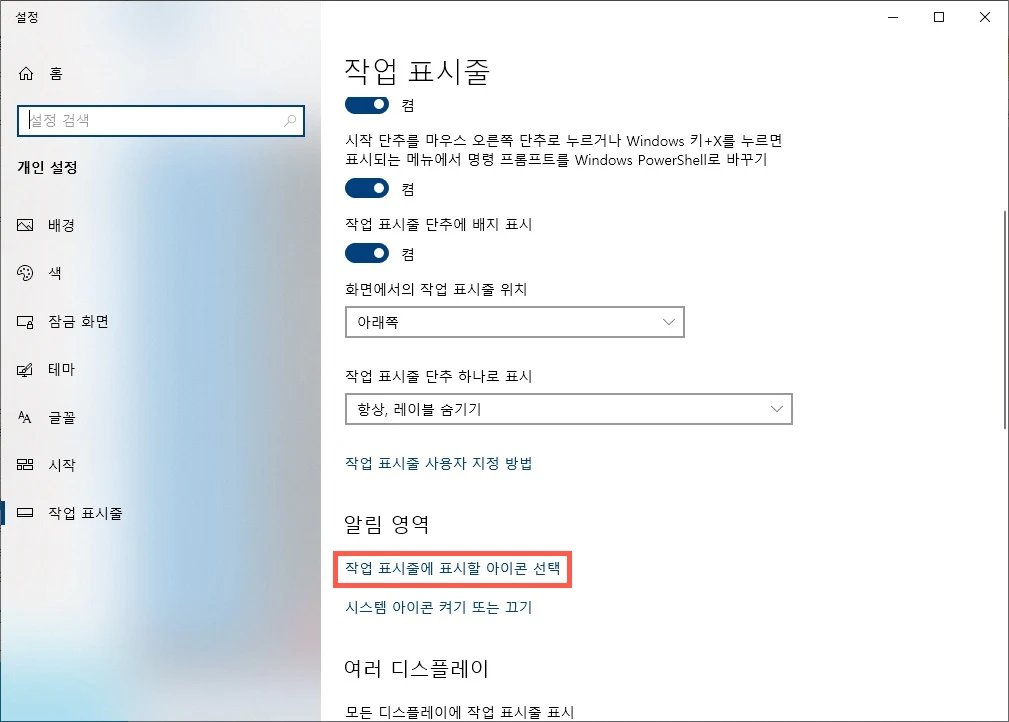
3. Windows 탐색기 Bluethooth 장치를 켬으로 변경합니다.
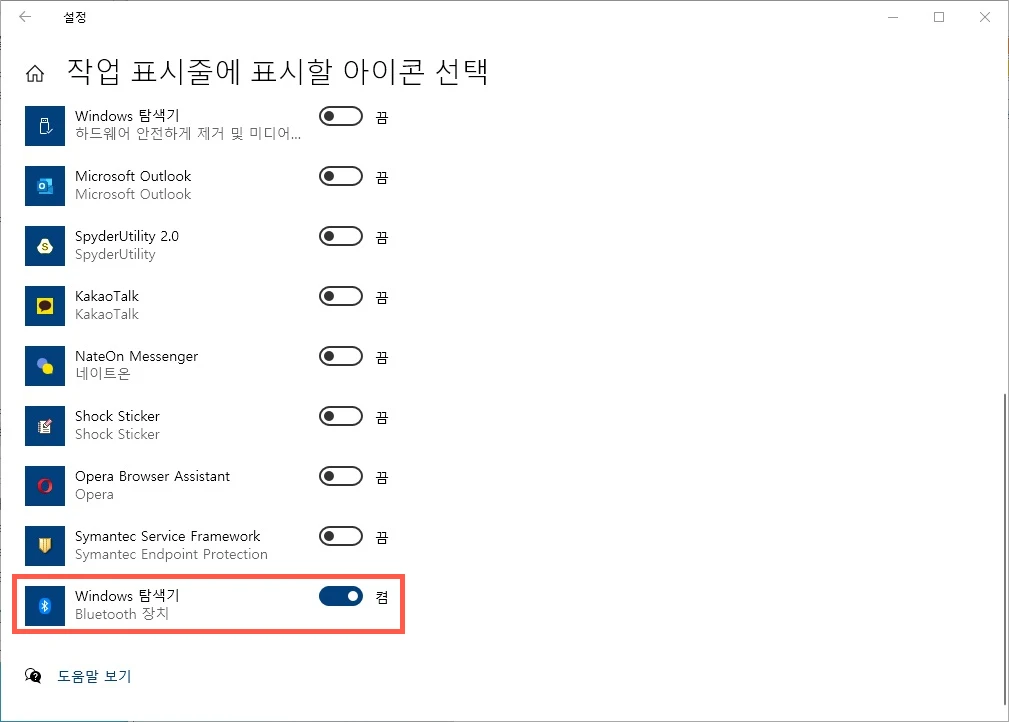
4. 작업 표시줄에 표시된 블루투스 아이콘을 확인합니다.
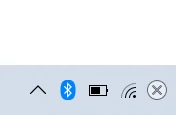
만일 작업 표시줄 아이콘이 모두 뜨지 않는다면 키보드 왼쪽 하단 윈도우 키와 영문 R을 함께 눌러 화면 왼쪽 하단에 실행 창이 나오면 shutdown -s -t 0을 띄어쓰기까지 그대로 입력 후 확인을 누르면 노트북이 종료되며, 재부팅하여 동일한지 확인해 보시기 바랍니다.
즐거운 하루 보내세요. 감사합니다.
반응형
그리드형
댓글 개